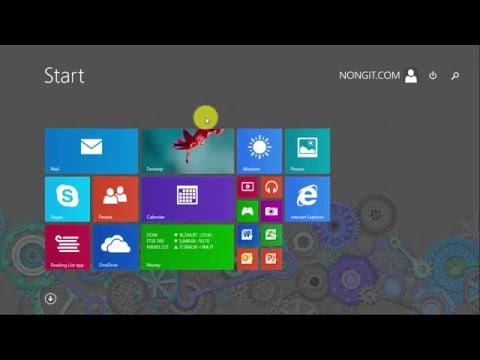
Microsoft 8.1 ของ Microsoft เป็นที่รู้จักกันดีในเรื่องความง่ายในการกู้คืนพีซีและแท็บเล็ตไปยังการตั้งค่าจากโรงงานหรือรับแอพและเกมล่าสุดจากที่ปลอดภัย ส่วนใหญ่เป็นที่รู้จักกันดีในหน้าจอเริ่มต้นและเป็นวิธีที่ทำให้คนแปลกหน้าโดยสิ้นเชิงที่ชอบเดสก์ท็อป เป็นเดสก์ท็อปที่ให้ผู้ใช้ปรับขนาดแอพและจัดเก็บไอคอน มันยังผ่านเดสก์ท็อปที่ผู้ใช้สามารถตั้งค่าพื้นหลังได้ หลายคนไม่ทราบว่าใน Windows 8.1 นั้นยังคงเป็นจริง
การตั้งค่าพื้นหลังใน Windows 8.1 นั้นง่ายและซับซ้อนกว่า Windows 7 เล็กน้อยนั่นเป็นเพราะผู้ใช้ต้องเข้าใจอินเตอร์เฟสที่ต่างกันสองส่วนนั่นคือหน้าจอเริ่มและเดสก์ท็อป ด้วยตัวคุณเองคุณไม่สามารถกำหนดพื้นหลังใน Windows 8.1 สำหรับหน้าจอเริ่มในแง่ดั้งเดิม มีบางอย่างที่คล้ายกับพื้นหลัง แต่พวกเขาเรียกว่ารอยสักและไม่น่าสนใจจริงๆ สิ่งที่คุณสามารถทำได้คือให้หน้าจอเริ่มทำงานเป็นพื้นหลังของเดสก์ท็อปที่คุณตั้ง
เอาล่ะ.
ก่อนอื่นให้กดปุ่ม Windows บนแป้นพิมพ์หรือกดปุ่ม Windows ใกล้กับจอแสดงผลเพื่อกลับไปที่หน้าจอโฮม
ตอนนี้เป็นเวลาที่ดีในการดูที่หน้าจอเริ่มของคุณและรับความรู้สึกว่าคุณต้องการเปลี่ยนมันอย่างไร วางตัวชี้เมาส์ของคุณใน ด้านบนขวา มุมของหน้าจอของคุณหากคุณมีอุปกรณ์ด้วยเมาส์ หากคุณใช้ระบบสัมผัสให้วางนิ้วบน ขอบขวา จากจอแสดงผลของคุณและปัดไปที่ ซ้าย.

แตะหรือคลิกที่ การตั้งค่า ใส่ไปที่ปุ่ม Charm bar สีดำทางด้านขวาของหน้าจอ

ยินดีต้อนรับสู่เมนูการตั้งค่า แตะหรือคลิกที่ ปรับแต่ง ตัวเลือกที่ด้านบนของหน้าจอในเมนูการตั้งค่า

จากที่นี่คุณสามารถเลือกสองสีและรอยสัก รอยสักปรากฏขึ้นในพื้นหลังของหน้าจอเริ่มของคุณและมีการออกแบบที่เป็นเอกลักษณ์ คุณสามารถปรับแต่งรอยสักใด ๆ ด้วยหนึ่งในตัวเลือกที่ระบุไว้ภายใต้ สีพื้นหลัง. คุณยังสามารถเลือก เน้นสีใหม่ ที่เปลี่ยนสีของแถบงานภายในเมนูเดสก์ท็อป
ก่อนหน้านี้ฉันพูดถึงว่าคุณไม่สามารถเปลี่ยนพื้นหลังหน้าจอเริ่มต้นทีละรายการ แต่คุณสามารถผูกมันไว้กับเดสก์ท็อปได้ คลิกหรือกดที่ช่องสี่เหลี่ยมในแถวที่สี่พร้อมกับรอยสักที่เหลือ ที่ควรล็อคพื้นหลังหน้าจอเริ่มของคุณไปที่เดสก์ท็อป
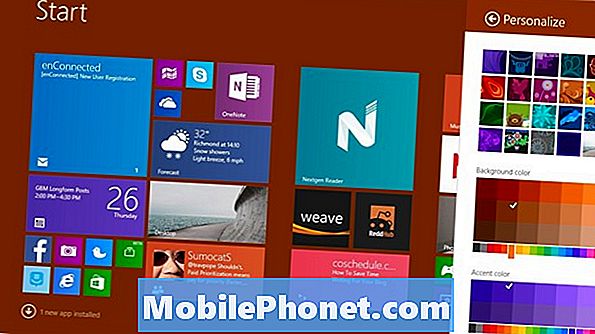
ตอนนี้ได้เวลาเปลี่ยนพื้นหลังของเดสก์ท็อปแล้ว กดปุ่ม Windows บนแป้นพิมพ์หรือปุ่ม Windows ใกล้กับจอแสดงผลของอุปกรณ์
คลิกหรือกดเลือก เดสก์ทอป กระเบื้อง.
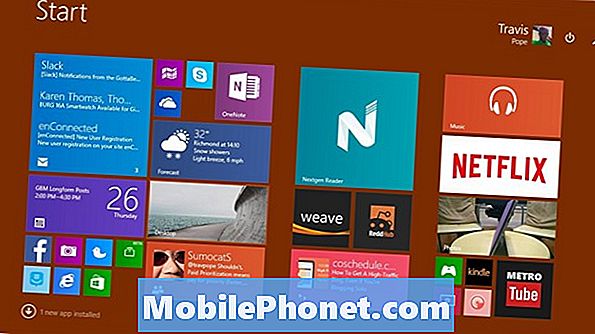
คลิกขวา ที่ใดก็ได้ในเดสก์ท็อปหากคุณมีเมาส์ หากคุณใช้ระบบสัมผัสให้แตะที่ใดก็ได้และกดค้างไว้เพื่อเปิดเมนู

คลิกหรือกดเลือก ปรับแต่ง

สิ่งแรกที่คุณจะสังเกตเห็นในหน้าจอการตั้งค่าส่วนบุคคลคือธีมที่ซิงค์ของคุณ ตามค่าเริ่มต้น Windows 8.1 จะใช้การตั้งค่า OneDrive ของ Microsoft เพื่อซิงค์การตั้งค่าและการออกแบบที่เฟื่องฟูในพื้นหลัง คุณสามารถเลือกชุดรูปแบบอื่น ๆ หากคุณต้องการให้อุปกรณ์ของคุณไม่เหมือนใคร
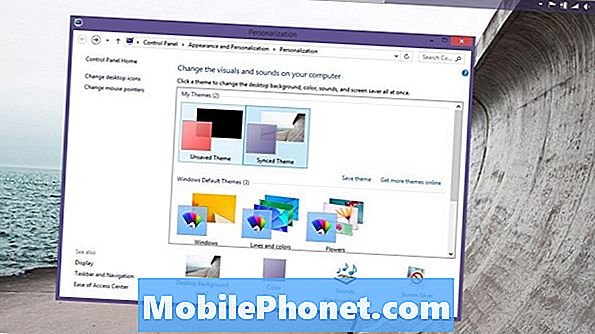
แตะหรือคลิก พื้นหลังของเดสก์ทอป.
คลิกหรือแตะที่เมนูแบบเลื่อนลงที่มีข้อความระบุตำแหน่งรูปภาพเพื่อเรียกดูภาพพื้นหลัง Microsoft รวมทั้งรูปภาพที่คุณโหลดไว้ในอุปกรณ์ของคุณ เลือกรูปภาพและเปลี่ยนลักษณะที่ปรากฏโดยใช้ตัวเลือกตำแหน่งรูปภาพเพื่อให้ได้ทุกอย่างตามที่คุณต้องการ
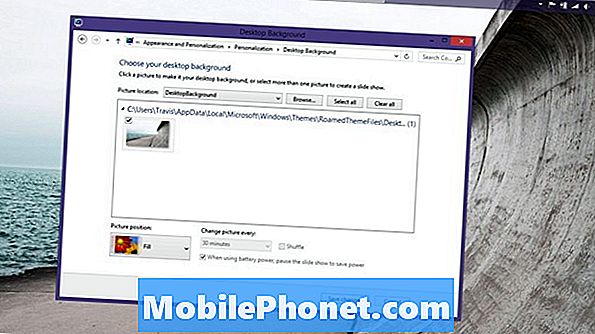
เลือกภาพหลายภาพเพื่อรับการนำเสนอภาพนิ่งของพื้นหลังที่เปลี่ยนแปลงการทำงานล่วงเวลา คุณสามารถตั้งค่าพื้นหลังใน Windows 8.1 เพื่อสลับเป็นวินาทีวินาทีนาทีและชั่วโมง หากคุณกำลังใช้อุปกรณ์พกพาคุณควรเปิดช่องทำเครื่องหมายพลังงานแบตเตอรี่ไว้ เลือกกล่องสุ่มเพื่อให้พื้นหลังแตกต่างกันตามลำดับแบบสุ่ม
เป็นเรื่องที่ควรสังเกตว่า Windows 8.1 จะปรับสีที่ถูกเน้นโดยอัตโนมัติตามพื้นหลังที่เปิดใช้งาน
เมื่อคุณเลือกเสร็จแล้วให้กด บันทึกการเปลี่ยนแปลง.
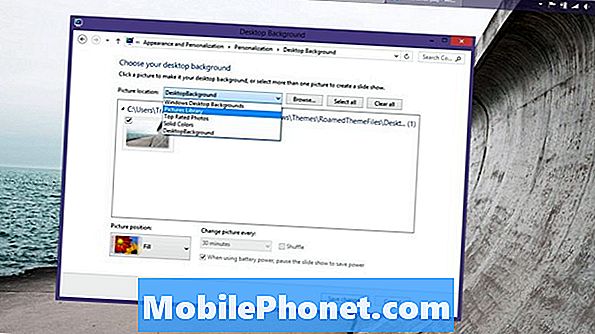
ตอนนี้กลับไปที่หน้าจอเริ่มต้นหรือเดสก์ท็อปของคุณเพื่อชื่นชมพื้นหลังใหม่ที่คุณตัดสินใจ
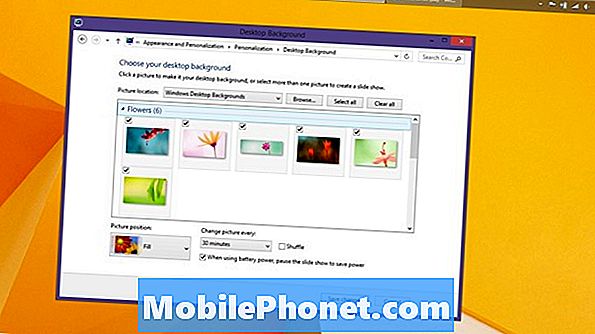
อีกครั้งเมื่อคุณตั้งค่าพื้นหลังใน Windows 8.1 สิ่งสำคัญคือคุณจะต้องจำไว้ว่าการซิงค์ที่เกิดขึ้นอย่างต่อเนื่องเป็นค่าเริ่มต้น หากคุณมีอุปกรณ์ Windows 8.1 หนึ่งเครื่องที่ปกติจะออกจากบ้านสิ่งนี้ไม่ใช่เรื่องใหญ่ เรื่องนี้กลายเป็นเรื่องใหญ่มากหากคุณนำอุปกรณ์ของคุณไปสู่ที่สาธารณะหรือใช้บัญชี Microsoft เดียวกันกับคอมพิวเตอร์ในที่ทำงาน พื้นหลังที่คุณตั้งไว้ที่นี่จะซิงค์กลับโดยอัตโนมัติหากคุณไม่เลือกตัวเลือกชุดรูปแบบที่ไม่ซิงค์ด้วยตนเอง
เพื่อให้ชัดเจนตัวเลือกเหล่านี้จะใช้ได้เฉพาะกับผู้ใช้ระบบปฏิบัติการ Windows 8.1 ของ Microsoft เท่านั้น หากคุณกำลังใช้งาน Windows 8 คุณจะต้องอัปเกรดเป็น Windows 8.1 ก่อนที่จะพร้อมใช้งานสำหรับคุณ Windows 8.1 เป็นอัปเดตฟรีจากแอพ Windows Store โดยตรง


